چگونه نویز سفید را در iPhone، iPad و Mac خود فعال کنیم
به گزارش مجله هشت پیک چگونه نویز سفید را در iPhone، iPad و Mac خود فعال کنیم
که در این بخش به محتوای این خبر با شما کاربران گرامی خواهیم پرداخت
به خوبی ثابت شده است که سکوت برای تمرکز مهم است، اما اجازه دهید با آن روبرو شویم: سکوت همیشه یک گزینه نیست. برای مثال، در حال حاضر شخصی در خارج از پنجره من از یک دمنده برگ استفاده می کند. بنابراین زمانی که سر و صدای اطرافتان غیرقابل تحمل است، گاهی اوقات بهتر است به سراغ آن بروید صداهای پس زمینه.
اگر آیفون، آیپد یا مک دارید، نیازی به برنامه جداگانه برای این کار ندارید—همه آنها با نویز سفید داخلی عرضه میشوند. در اینجا نحوه یافتن آنها آورده شده است.
چگونه نویز سفید و صداهای پس زمینه را در آیفون خود فعال کنیم
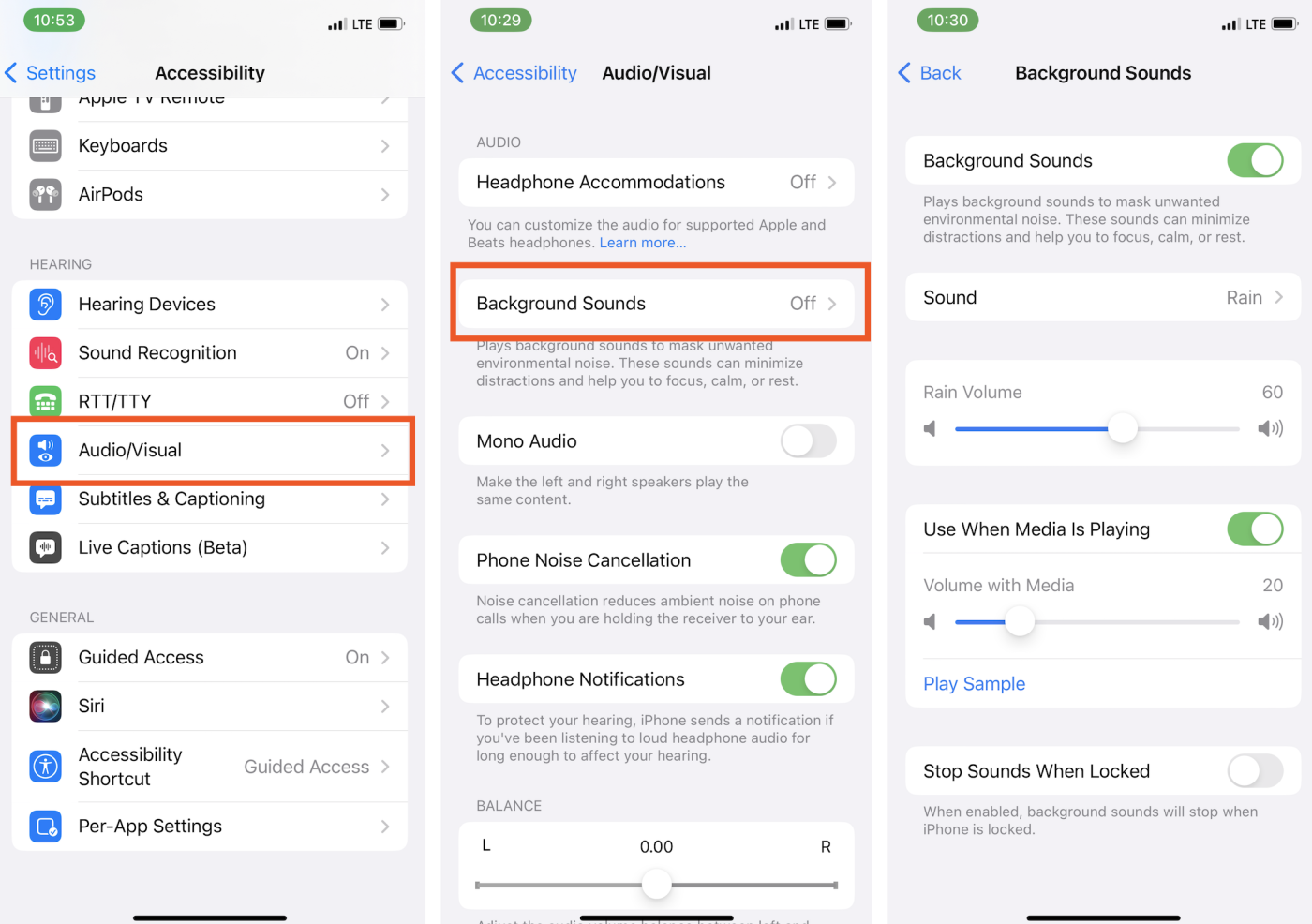
در اینجا نحوه دریافت نویز سفید در آیفون خود آورده شده است:
-
باز کن تنظیمات.
-
به پایین اسکرول کنید و ضربه بزنید دسترسی.
-
به قسمت Hearing به پایین بروید و روی ضربه بزنید صوتی/تصویری.
-
ضربه زدن صداهای پس زمینه.
-
تغییر وضعیت صداهای پس زمینه بر.
-
صدای مورد نظر خود را انتخاب کنید. (سه صدای طبیعی آب وجود دارد: اقیانوس، باران و جریان. سه انتخاب دیگر – صدای متعادل، نویز روشن و نویز تاریک – جوی بیشتری دارند. همه آنها را امتحان کنید و ببینید چه چیزی بهترین است.)
-
میزان صدا را تنظیم کنید.
-
انتخاب کنید که آیا هنگام گوش دادن به رسانه، صدا پخش شود یا نه، و هنگام گوش دادن به رسانه، میزان صدا چقدر باشد.
-
تصمیم بگیرید که آیا صداها زمانی که آیفون شما قفل است متوقف شود یا خیر. (اگر چنین است، آن را روشن کنید.)
اگر صدای پس زمینه را فعال کنید، یک نماد گوش به شما اضافه می شود مرکز کنترل، که می توانید با کشیدن انگشت از سمت راست بالای صفحه به سمت پایین باز کنید. روی گوش ضربه بزنید و میتوانید صدای در حال پخش را تغییر دهید، میزان صدا را برای صدای پسزمینه تنظیم کنید و حتی این ویژگی را به طور کلی خاموش کنید.
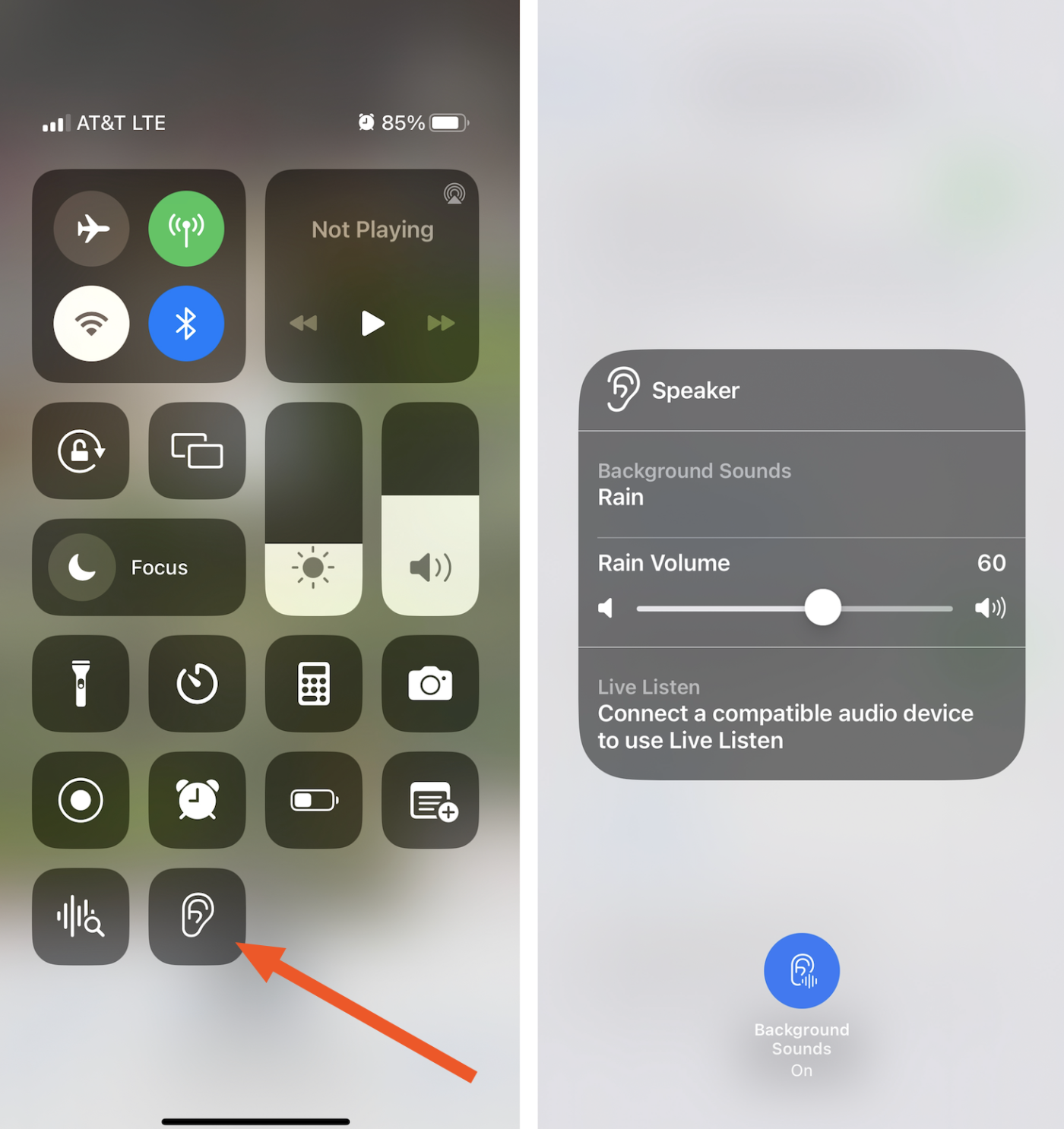
چگونه نویز سفید و صداهای پس زمینه را در iPad خود فعال کنیم
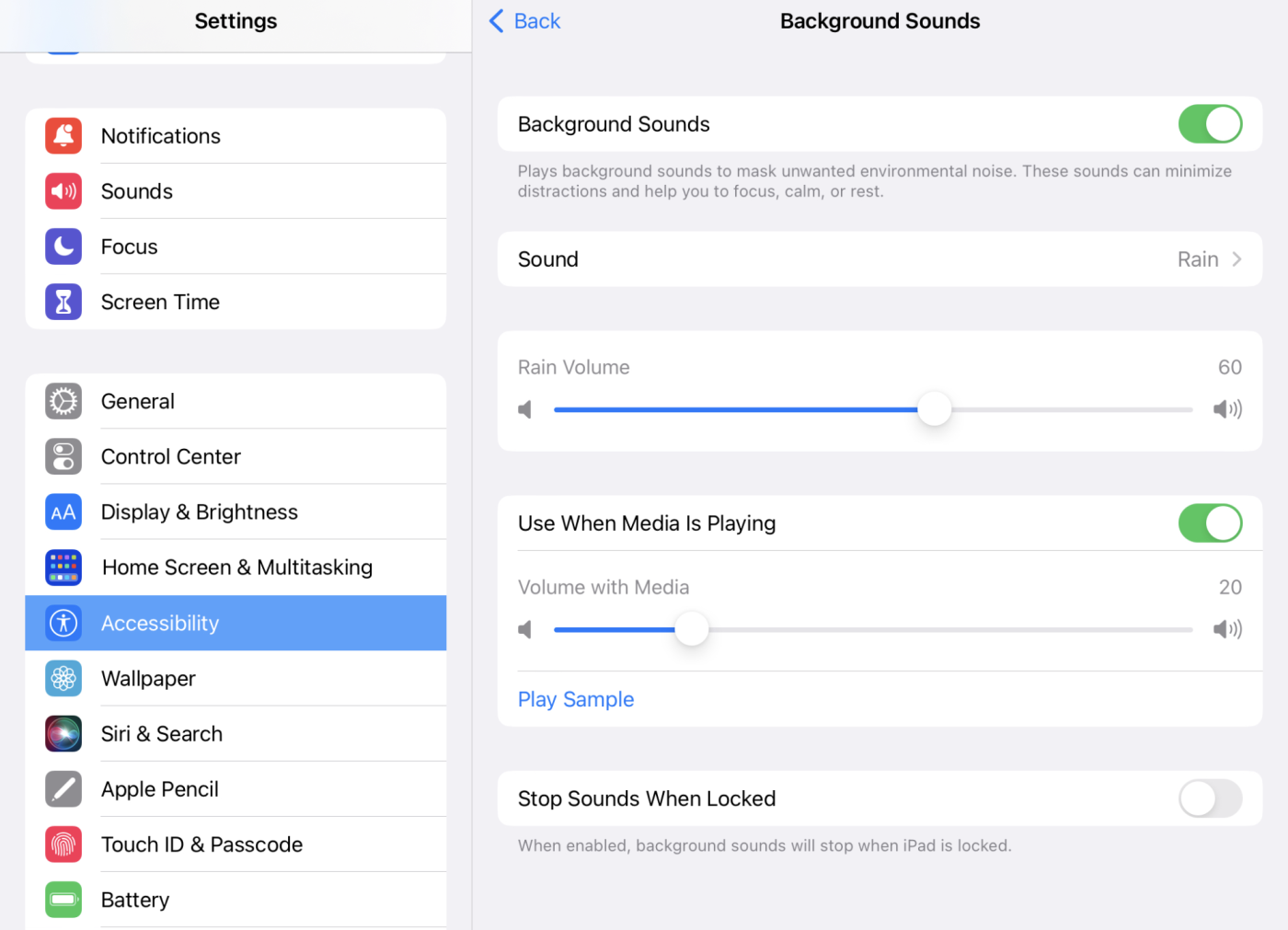
این روند تقریباً در iPad شما یکسان است:
-
باز کن تنظیمات.
-
به پایین اسکرول کنید و ضربه بزنید دسترسی.
-
به قسمت Hearing به پایین بروید و روی ضربه بزنید صوتی و تصویری.
-
را پیدا خواهید کرد صداهای پس زمینه اینجا را تغییر دهید – آن را روشن کنید.
-
صدای مورد نظر خود را انتخاب کنید.
-
میزان صدا را تنظیم کنید.
-
انتخاب کنید که آیا هنگام گوش دادن به رسانه، صدا پخش شود یا نه، و هنگام گوش دادن به رسانه، میزان صدا چقدر باشد.
-
تصمیم بگیرید که آیا صداها زمانی که iPad شما قفل است متوقف شود یا خیر. (اگر چنین است، آن را روشن کنید.)
نماد گوش اکنون در مرکز کنترل شما نیز وجود خواهد داشت، درست مانند آنچه در آیفون وجود دارد.
چگونه صداهای پس زمینه را در مک خود فعال کنیم
بیشتر مردم از رایانههای واقعی خود کار میکنند، بنابراین در اینجا نحوه فعال کردن صداهای پسزمینه در مک خود آورده شده است (برای اینکه کار کند باید در macOS Ventura باشید).
-
روی لوگوی اپل در گوشه سمت راست بالای صفحه کلیک کنید و انتخاب کنید تنظیمات سیستم.
-
باز کن دسترسی.
-
زیر شنیدن، کلیک سمعی.

-
از اینجا، شما می توانید فعال کنید صداهای پس زمینه گزینه.
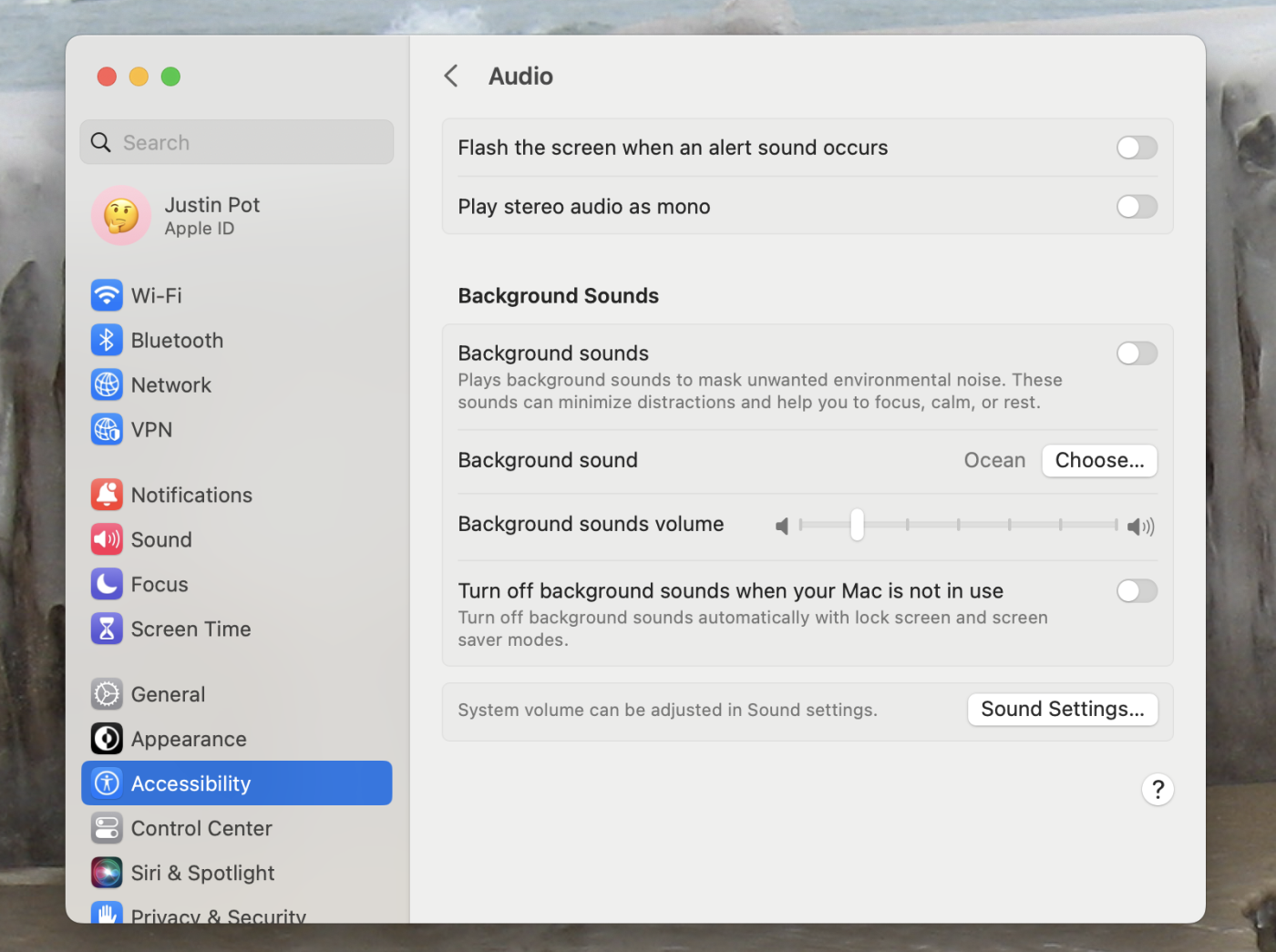
در مک، می توانید به صورت اختیاری نماد نوار منو را برای کنترل این صداها فعال کنید. سر به مرکز کنترل در پانل سمت چپ، و به پایین بروید شنیدن. را فعال کنید نمایش در نوار منو تغییر وضعیت.
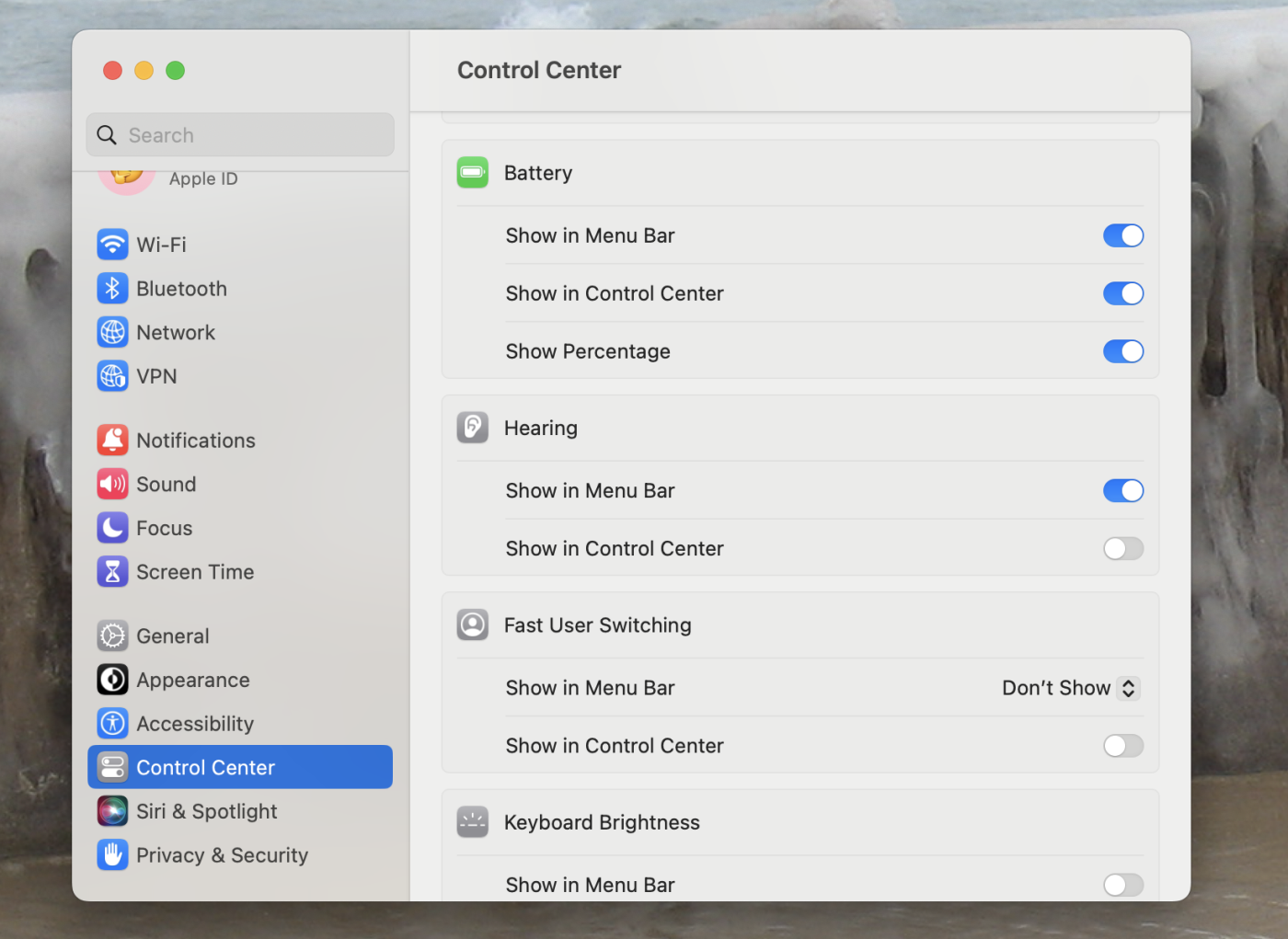
این یک نماد گوش را به نوار منو اضافه می کند، که می توانید روی آن کلیک کنید تا به سرعت گزینه صدای پس زمینه را روشن یا خاموش کنید، صدای پس زمینه را انتخاب کنید یا صدا را تنظیم کنید.
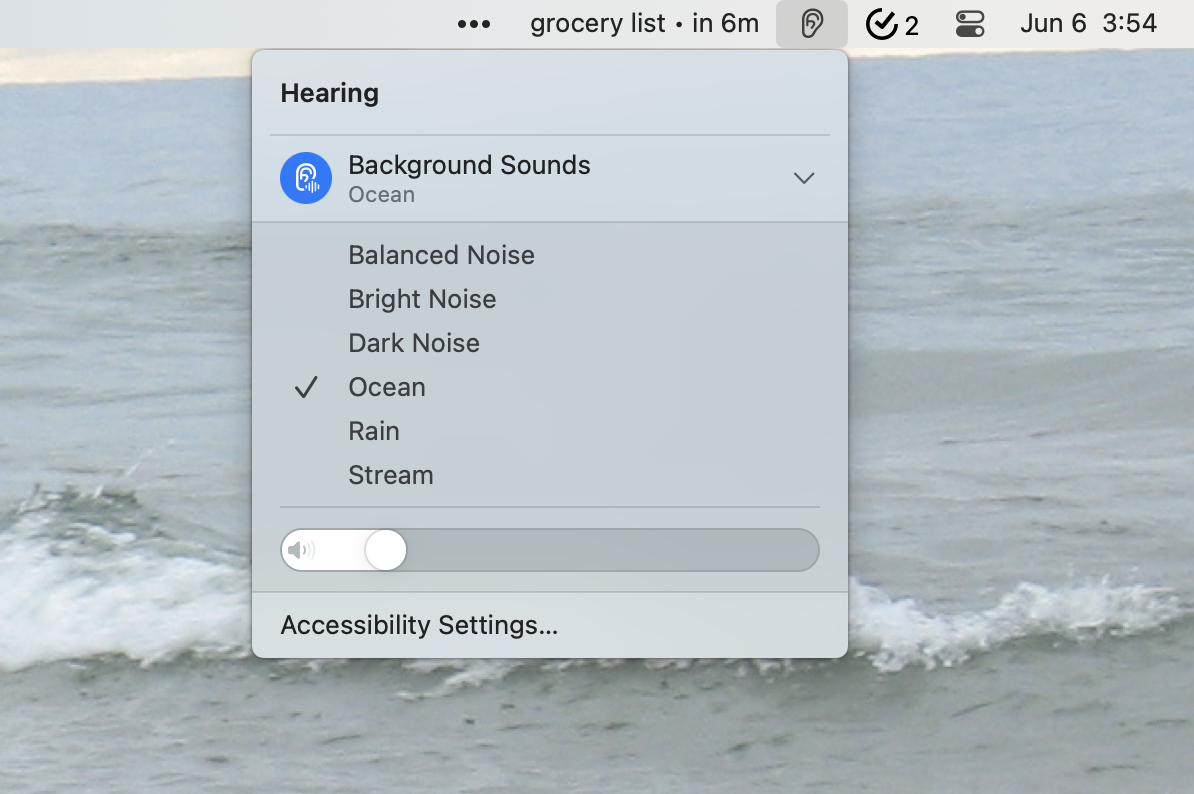
مطالب مرتبط:
امیدواریم از این مقاله مجله هشت پیک نیز استفاده لازم را کرده باشید و در صورت تمایل آنرا با دوستان خود به اشتراک بگذارید و با امتیاز از قسمت پایین و درج نظرات باعث دلگرمی مجموعه مجله 8pic باشید
لینک کوتاه مقاله : https://5ia.ir/sUmUPY
کوتاه کننده لینک
کد QR :



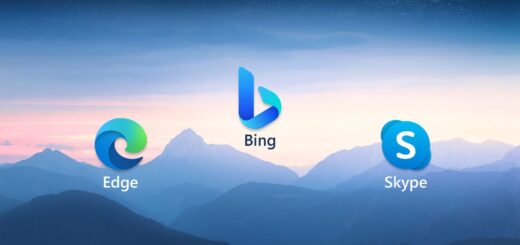


















آخرین دیدگاهها